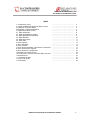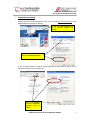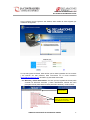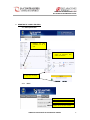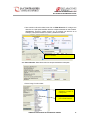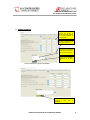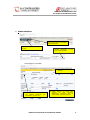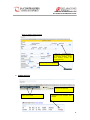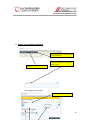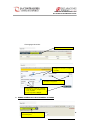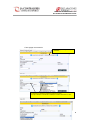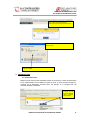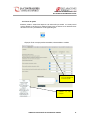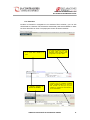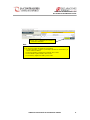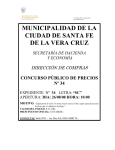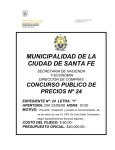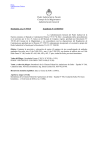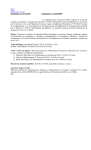Download manual del declarante para el uso del sistema de registro de ddjj en
Transcript
MANUAL DEL DECLARANTE PARA EL USO DEL SISTEMA DE REGISTRO DDJJ EN LÍNEA MANUAL DEL DECLARANTE PARA EL USO DEL SISTEMA DE REGISTRO DE DDJJ EN LÍNEA MANUAL DEL USUARIO DEL SISTEMA PRISMA WEB SUMARIO I. ASPECTOS GENERALES 1.1. 1.2. 1.3. 1.4. ¿En qué consiste el Sistema Prisma Web? Objetivo Requerimientos básicos Glosario Básico II. INGRESO AL SISTEMA PRISMA WEB GERENCIA DE FISCALIZACIÓN DE DECLARACIONES JURADAS 1 MANUAL DEL DECLARANTE PARA EL USO DEL SISTEMA DE REGISTRO DDJJ EN LÍNEA ÍNDICE 1. Configuración previa 2. Ingreso al Sistema de Registro de DDJJ en línea 2.1.Ubicación de acceso directo 2.2.Manuales y videos demostrativos 3. Registro de la DDJJ en línea 3.1. Datos personales 3.2. Datos generales de la entidad 3.3. Datos generales del declarante 3.4. Datos laborales 3.5. Datos del cónyuge 3.6. Otros datos 4. Rubro ingresos 5. Rubro inmuebles 6. Rubro muebles 7. Rubro ahorros, depósitos, colocaciones e inversiones 8. Rubro otros bienes e ingresos 9. Rubro acreencias y obligaciones 10.Remisión de la DDJJ en línea 10.1.Vista previa y remisión virtual de la DDJJ a la OGA 11.Observaciones 11.1.Ventanas de alerta 11.2.Íconos de ayuda 11.3.Historiales ………………………………………… ………………………………………… ………………………………………… ………………………………………… ………………………………………… ………………………………………… ………………………………………… ………………………………………… ………………………………………… ………………………………………… ………………………………………… ………………………………………… ………………………………………… ………………………………………… ………………………………………… ………………………………………… ………………………………………… ………………………………………… ………………………………………… ………………………………………… ………………………………………… ………………………………………… ………………………………………… GERENCIA DE FISCALIZACIÓN DE DECLARACIONES JURADAS 3 4 4 5 6 6 9 9 10 11 11 12 13 14 17 18 20 23 23 24 24 25 26 2 MANUAL DEL DECLARANTE PARA EL USO DEL SISTEMA DE REGISTRO DDJJ EN LÍNEA 1. CONFIGURACIÓN PREVIA Verifique que las ventanas emergentes o ”pop up” en el portal www.contraloria.gob.pe estén desbloqueadas para acceder al sistema: 1) Haga click en Herramientas y luego en la alternativa “Opciones de Internet”. 2) Haga click en Privacidad y desbloquear elementos emergentes. Si aún no puede ingresar al sistema, deberá desactivar el bloqueador de pop up de los buscadores (Google, Yahoo, Hotmail, etc.): Haga click en Opciones, seleccione Exploración, desbloquee pop up y Acepte. GERENCIA DE FISCALIZACIÓN DE DECLARACIONES JURADAS 3 MANUAL DEL DECLARANTE PARA EL USO DEL SISTEMA DE REGISTRO DDJJ EN LÍNEA 2. INGRESO AL SISTEMA DE REGISTRO DE DDJJ EN LÍNEA 2.1. Ubicación de acceso directo: Ingrese al portal www.contraloria.gob.pe y ubique el acceso directo. Al dar click sobre dicho link, aparecerá la página en la cual se explicará como debe hacer para desactivar a los elementos emergentes, lo cual se puede realizar desde cualquier página de Internet dentro del menú herramientas. Luego, acceder al sistema e ingresar su usuario y clave. . GERENCIA DE FISCALIZACIÓN DE DECLARACIONES JURADAS 4 MANUAL DEL DECLARANTE PARA EL USO DEL SISTEMA DE REGISTRO DDJJ EN LÍNEA Si es la primera vez que ingresa a este sistema, debe cambiar la clave asignada, por cuestiones de seguridad. Si no puede ingresar al sistema, debe verificar que los datos ingresados son los correctos y de continuar con este problema, debe comunicarse con el correo electrónico [email protected],pe o al teléfono (01)330-3000 anexo 4280. 2.2. Manuales y vídeos demostrativos: Una vez que haya ingresado al sistema podrá visualizar los diferentes manuales y vídeos demostrativos, además del menú principal en donde podrá editar sus datos personales, elaborar y enviar su DDJJ: Menú principal. Manuales sobre el llenado de la DDJJ y el uso del sistema; y vídeos demostrativos de cada rubro. GERENCIA DE FISCALIZACIÓN DE DECLARACIONES JURADAS 5 MANUAL DEL DECLARANTE PARA EL USO DEL SISTEMA DE REGISTRO DDJJ EN LÍNEA 3. REGISTRO DE LA DDJJ EN LÍNEA 3.1. Datos personales: 1) Haga click en Editar. Modifique sus datos personales, de ser el caso. 2) Sólo podrá modificar: tipo y número de documento, RUC, estado civil, dirección. 3) Haga clic en Actualizar. 4) Luego haga click en SI. 3.1.1 DDJJ Haga click, si elabora una nueva DDJJ. Muestra sus DDJJ pendientes de envío Muestra Lista de sus DDJJ enviadas. GERENCIA DE FISCALIZACIÓN DE DECLARACIONES JURADAS 6 MANUAL DEL DECLARANTE PARA EL USO DEL SISTEMA DE REGISTRO DDJJ EN LÍNEA • Nueva • Pendientes de envío Haga click en Editar para modificar la información consignada, de ser el caso. GERENCIA DE FISCALIZACIÓN DE DECLARACIONES JURADAS 7 MANUAL DEL DECLARANTE PARA EL USO DEL SISTEMA DE REGISTRO DDJJ EN LÍNEA • Enviadas a OGA Puede visualizar sus DDJJ enviadas haciendo click en Vista Declaración. • Otros: Puede realizar el cambio de clave y ubicar los manuales y vídeos demostrativos. GERENCIA DE FISCALIZACIÓN DE DECLARACIONES JURADAS 8 MANUAL DEL DECLARANTE PARA EL USO DEL SISTEMA DE REGISTRO DDJJ EN LÍNEA 3.2. Datos generales de la entidad: Para elaborar su DDJJ en línea debe ingresar a la opción DDJJ - Nueva. • Para modificar la dirección, deberá hacer click en Editar Dirección. Luego, haga click en Aceptar para guardar la modificación. • Ingrese el ejercicio presupuestal correspondiente. 3.3. Datos generales del declarante: Sólo podrá ingresar datos como el número de RUC y su estado civil. Los otros datos no podrán ser modificados por encontrarse preestablecidos en el sistema. Puede cambiar desplegando correspondiente. su estado civil la ventana Ayudas. GERENCIA DE FISCALIZACIÓN DE DECLARACIONES JURADAS 9 MANUAL DEL DECLARANTE PARA EL USO DEL SISTEMA DE REGISTRO DDJJ EN LÍNEA • Para cambiar su dirección debe hacer click en Editar Dirección. Si consigna una dirección en el país podrá modificar todos los campos existentes en esta ventana: departamento, provincia, nombre número, etc. Si consigna una dirección en el extranjero, sólo podrá modificar el nombre y detalle de la misma. Haga click en Aceptar si realizó modificaciones a la dirección de la entidad. 3.4. Datos laborales: Debe llenar todos los campos señalados en esta parte. • Para el cargo, función o labor: 1) Seleccione un cargo desplegando la ventana de la lista genérica. 2) Luego, especifique el cargo por el cual está declarando. GERENCIA DE FISCALIZACIÓN DE DECLARACIONES JURADAS 10 MANUAL DEL DECLARANTE PARA EL USO DEL SISTEMA DE REGISTRO DDJJ EN LÍNEA • Para la fecha que asume o cesa en el cargo y tiempo de servicio en la entidad: 1) Seleccione del calendario preestablecido, las fechas de inicio o cese en el cargo, según corresponda. 2) Consigne el tiempo total en años, meses y días que labora en la entidad, a la fecha de elaboración de la DDJJ. 3.5. Datos del cónyuge: Este casillero se activa si registra como estado civil casado o concubino. Ingrese el Nº de DNI de su cónyuge / concubino, dé click en BUSCAR RENIEC y el sistema mostrará los datos de esta persona. 3.6. Otros datos: 1) Consigne el número de dependientes a su cargo. 2) La fecha de elaboración es asignada por el sistema, no podrá modificarla. 3) Haga click en GUARDAR para guardar lo consignado en este rubro. GERENCIA DE FISCALIZACIÓN DE DECLARACIONES JURADAS 11 MANUAL DEL DECLARANTE PARA EL USO DEL SISTEMA DE REGISTRO DDJJ EN LÍNEA 4. RUBRO INGRESOS Consigne la totalidad de ingresos que percibe. El sistema sumará los ingresos de cada fila, totalizando en la columna final. El sistema sumará el total de ingresos declarados. Ingrese opcionalmente aclaraciones relacionadas a los ingresos declarados, que considere importante. Haga click en Guardar y seleccione en la opción SI. • Para modificar sus ingresos declarados: Debe retornar al rubro ingresos, modificar y hacer click en Actualizar. GERENCIA DE FISCALIZACIÓN DE DECLARACIONES JURADAS 12 MANUAL DEL DECLARANTE PARA EL USO DEL SISTEMA DE REGISTRO DDJJ EN LÍNEA 5. RUBRO INMUEBLES Haga click para salir de la actual DDJJ que esta elaborando. Haga click para agregar un nuevo bien inmueble. Haga click para agregar bienes inmuebles, consignados en sus anteriores DDJJ enviadas. • Para agregar un inmueble: 1) Ingrese los inmueble. 2) Elija de las listas de opciones: tipo de bien inmueble, ficha/partida, país, departamento, provincia, etc. datos del 3) Existen casilleros en donde debe consignar los datos requeridos: observaciones, pertenencia, ficha de registro público, valor del inmueble, etc. GERENCIA DE FISCALIZACIÓN DE DECLARACIONES JURADAS 13 MANUAL DEL DECLARANTE PARA EL USO DEL SISTEMA DE REGISTRO DDJJ EN LÍNEA Sobre el casillero Observaciones Consigne la forma de adquisición del inmueble declarado: compra venta, donación, sucesión, por proceso judicial, etc. 4) Luego, haga clic en Agregar. 6. RUBRO MUEBLES Haga click para salir de la actual DDJJ que esta elaborando. Haga click para agregar un nuevo vehículo o bien mueble. Haga click para agregar bienes muebles, consignados en sus anteriores DDJJ enviadas. GERENCIA DE FISCALIZACIÓN DE DECLARACIONES JURADAS 14 MANUAL DEL DECLARANTE PARA EL USO DEL SISTEMA DE REGISTRO DDJJ EN LÍNEA • Para agregar un mueble: 2) Elija el bien mueble de la lista de opciones. 1) Ingrese los datos del bien mueble. 3) Existen casilleros en donde consignar los datos requeridos. debe GERENCIA DE FISCALIZACIÓN DE DECLARACIONES JURADAS 15 MANUAL DEL DECLARANTE PARA EL USO DEL SISTEMA DE REGISTRO DDJJ EN LÍNEA • Para consignar un vehículo: 1) Ingrese los datos del vehículo. 2) Haga click en Agregar. • Para agregar un bien mueble distinto a vehículos: 1) Ingrese los datos del bien mueble. Debe llenar todos los campos para que pueda grabar. 2) Hacer click en Agregar. GERENCIA DE FISCALIZACIÓN DE DECLARACIONES JURADAS 16 MANUAL DEL DECLARANTE PARA EL USO DEL SISTEMA DE REGISTRO DDJJ EN LÍNEA 7. RUBRO AHORROS, DEPÓSITOS, COLOCACIONES E INVERSIONES Haga click para agregar instrumento financiero un Haga click para salir de la actual DDJJ que esta elaborando. nuevo Haga click para agregar instrumentos financieros, consignados en sus anteriores DDJJ enviadas. • Para agregar un instrumento financiero: 1) Ingrese los datos instrumento financiero. GERENCIA DE FISCALIZACIÓN DE DECLARACIONES JURADAS del 17 MANUAL DEL DECLARANTE PARA EL USO DEL SISTEMA DE REGISTRO DDJJ EN LÍNEA 2) Elija de la lista de opciones el tipo de empresa e instrumento financiero. 3) Existen casilleros en donde debe consignar los datos requeridos sin ayuda de las listas de opciones, éstos son: número de cuenta, tipo de cambio, etc. GERENCIA DE FISCALIZACIÓN DE DECLARACIONES JURADAS 18 MANUAL DEL DECLARANTE PARA EL USO DEL SISTEMA DE REGISTRO DDJJ EN LÍNEA 8. RUBRO OTROS BIENES E INGRESOS Haga click para salir de la actual DDJJ que esta elaborando. Haga click para agregar otros bienes e ingresos, consignados en sus anteriores DDJJ enviadas. Haga click para agregar un nuevo bien o ingreso. • Para agregar Otros ingresos: 1) Elija el Tipo de otros ingresos. GERENCIA DE FISCALIZACIÓN DE DECLARACIONES JURADAS 19 MANUAL DEL DECLARANTE PARA EL USO DEL SISTEMA DE REGISTRO DDJJ EN LÍNEA • Para agregar Otros bien: 3) Elija la opción Otros bienes. 1) Elija el tipo de bien que va a consignar en su DDJJ y consigne su detalle. 2) Consigne su la condición porcentaje de la propiedad. y el 4) Seleccione el criterio de valoración, el tipo de moneda y consigne el valor de la propiedad. 5) Luego, haga click en Agregar. 9. RUBRO ACREENCIAS Y OBLIGACIONES A SU CARGO DE FISCALIZACIÓN DE DECLARACIONES JURADAS Haga click GERENCIA para agregar una nueva acreencia/obligación. 20 MANUAL DEL DECLARANTE PARA EL USO DEL SISTEMA DE REGISTRO DDJJ EN LÍNEA • Para agregar una acreencia: 1) Haga click para elegir la opción Acreencia. 2) Elija el tipo de entidad que mantiene acreencias con usted. 3) Luego, identifique el nombre de la entidad que mantiene acreencias con usted. GERENCIA DE FISCALIZACIÓN DE DECLARACIONES JURADAS 21 MANUAL DEL DECLARANTE PARA EL USO DEL SISTEMA DE REGISTRO DDJJ EN LÍNEA • Para agregar una obligación: 1) Haga click para elegir la opción Obligación. 6) Elija el tipo de entidad con la que mantiene la obligación. 7) Luego, identifique el nombre de dicha entidad. GERENCIA DE FISCALIZACIÓN DE DECLARACIONES JURADAS 22 MANUAL DEL DECLARANTE PARA EL USO DEL SISTEMA DE REGISTRO DDJJ EN LÍNEA 10. PARA REMISIÓN DE LA DDJJ EN LÍNEA 10.1. Vista previa y remisión virtual de la DDJJ a la OGA Si ha culminado la elaboración de su DDJJ, ingrese a la pestaña Vista Previa para visualizarla y posteriormente, si desea, puede modificar la DDJJ antes de enviarla al Jefe de OGA. 1) Haga click en Enviar a OGA. 2) Para remitir la DDJJ haga click en Enviar a Jefe de OGA. 3) Para enviar su DDJJ elaborada a la OGA, haga click en la opción SI. GERENCIA DE FISCALIZACIÓN DE DECLARACIONES JURADAS 23 MANUAL DEL DECLARANTE PARA EL USO DEL SISTEMA DE REGISTRO DDJJ EN LÍNEA 4) Si su DDJJ fue remitida a la OGA, aparecerá una Alerta indicando esta situación. 5) Su DDJJ en línea es mostrada en un documento de formato PDF. 7) Si desea visualizar e imprimir su DDJJ en el formato PDF, haga click en Abrir. 11. OBSERVACIONES 11.1. Ventanas de alerta Muestran avisos sobre errores materiales (omisión de información o datos mal declarados) en los cuales puede incurrir al elaborar su DDJJ en línea, lo que le permitirá corregirlos y continuar con la elaboración de dicha DDJJ. Por ejemplo, si no consigna valor del inmueble declarado, visualizará: Para continuar con el llenado de su DDJJ debe Aceptar la alerta y consignar el dato solicitado. GERENCIA DE FISCALIZACIÓN DE DECLARACIONES JURADAS 24 MANUAL DEL DECLARANTE PARA EL USO DEL SISTEMA DE REGISTRO DDJJ EN LÍNEA 11.2. Íconos de ayuda Muestran pautas o aclaraciones respecto a la información que tendrá en cuenta para el correcto llenado de la DDJJ en el sistema. Estos íconos se ubican en los distintos rubros de la DDJJ en línea y se identifican con la siguiente figura: • Ejemplo: En el concepto predios arrendados, subarrendados o cedidos. 1) 2) Haga click en este ícono para desplegar la ventana de Ayuda. Luego, aparece la aclaración de este concepto. GERENCIA DE FISCALIZACIÓN DE DECLARACIONES JURADAS 25 MANUAL DEL DECLARANTE PARA EL USO DEL SISTEMA DE REGISTRO DDJJ EN LÍNEA 11.3. Historiales Contiene la información consignada en sus anteriores DDJJ enviadas y que ha sido almacenada en el sistema. Esta información almacenada puede ser actualizada en todos los rubros de la DDJJ en línea. Por ejemplo para el caso de bienes inmuebles: 1) Muestra los inmuebles consignados en su última DDJJ remitida a la OGA. 3) Inmueble agregado de Historial de inmuebles. 2) Haga click para agregar inmuebles a la nueva DDJJ que se está elaborando. Estos inmuebles fueron consignados en su última DDJJ. 4) Para que modifique los datos de este Inmueble, haga clic en Editar. En Editar puede actualizar/modificar los datos de este inmueble. Los datos que se puede cambiar son: pertenencia, observaciones y el valor del inmueble. GERENCIA DE FISCALIZACIÓN DE DECLARACIONES JURADAS 26 MANUAL DEL DECLARANTE PARA EL USO DEL SISTEMA DE REGISTRO DDJJ EN LÍNEA 5) Haga click en Actualizar para modificar la información almacenada. Nota: 1) Los Historiales en cada uno de los rubros de la DDJJ en línea tienen similar función. 2) Los campos que pueden ser editados son los siguientes: • En bienes inmuebles y muebles: el porcentaje de pertenencia, observaciones y el valor en soles de los mismos. • En ahorros, depósitos, colocaciones e inversiones: valor en soles. • En otros bienes e ingresos: detalle y valor en soles. • En acreencias y obligaciones: detalle y valor en soles. GERENCIA DE FISCALIZACIÓN DE DECLARACIONES JURADAS 27